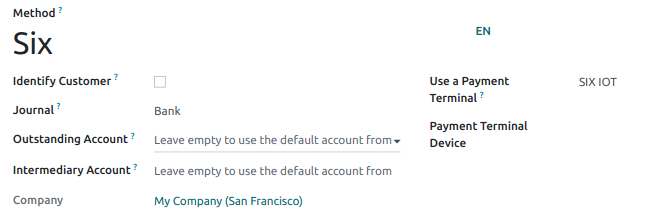SIX¶
Підключення платіжного терміналу дозволяє запропонувати плавний потік платежів вашим клієнтам і полегшити роботу ваших касирів.
Попередження
Незважаючи на те, що Worldline нещодавно придбала SIX Payment Services, і обидві компанії використовують платіжні термінали Yomani, прошивка, яку вони використовують, відрізняється. Тому термінали, отримані від Worldline, несумісні з цією інтеграцією.
Налаштування¶
Встановіть модуль POS IoT Six¶
Щоб активувати модуль POS IoT Six, перейдіть до Додатки, видаліть фільтр Додатки і знайдіть POS IoT Six. Цей модуль додає необхідний драйвер та інтерфейс до вашої бази даних для виявлення шести терміналів.
Примітка
Цей модуль замінює модуль POS Six.
Підключіть систему IoT¶
Підключення платіжного терміналу Six до Odoo вимагає використання системи IoT.
Налаштуйте ID терміналу¶
Перейдіть на головну сторінку системи IoT, де ви знайдете поле Платіжний термінал Six після підключення вашого сервера бази даних до системи IoT. Натисніть Налаштувати, заповніть поле ID термінала ID, отриманим від Six, і натисніть Підключитися. Ваш ID термінала Six має з’явитися в розділі Поточний ID термінала.
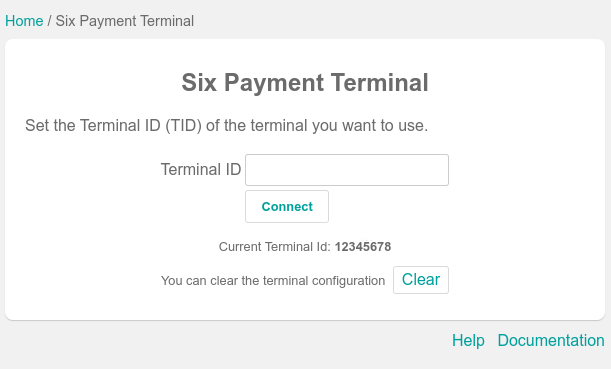
Odoo автоматично перезавантажує систему IoT, коли налаштовано ID терміналу Six. Якщо ваш термінал Six онлайн, він буде автоматично виявлений та підключений до бази даних. Перевірте домашню сторінку системи IoT у розділі Платежі, щоб підтвердити підключення.
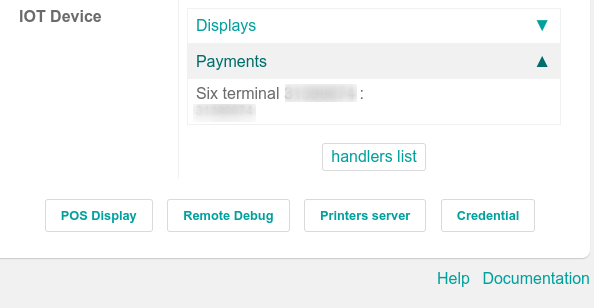
Налаштуйте спосіб оплати¶
Увімкніть платіжний термінал в налаштуваннях додатку і створіть відповідний метод оплати. Встановіть тип журналу як Банк і виберіть SIX IOT у полі Використовувати платіжний термінал. Потім виберіть термінальний пристрій у полі Платіжний термінальний пристрій.